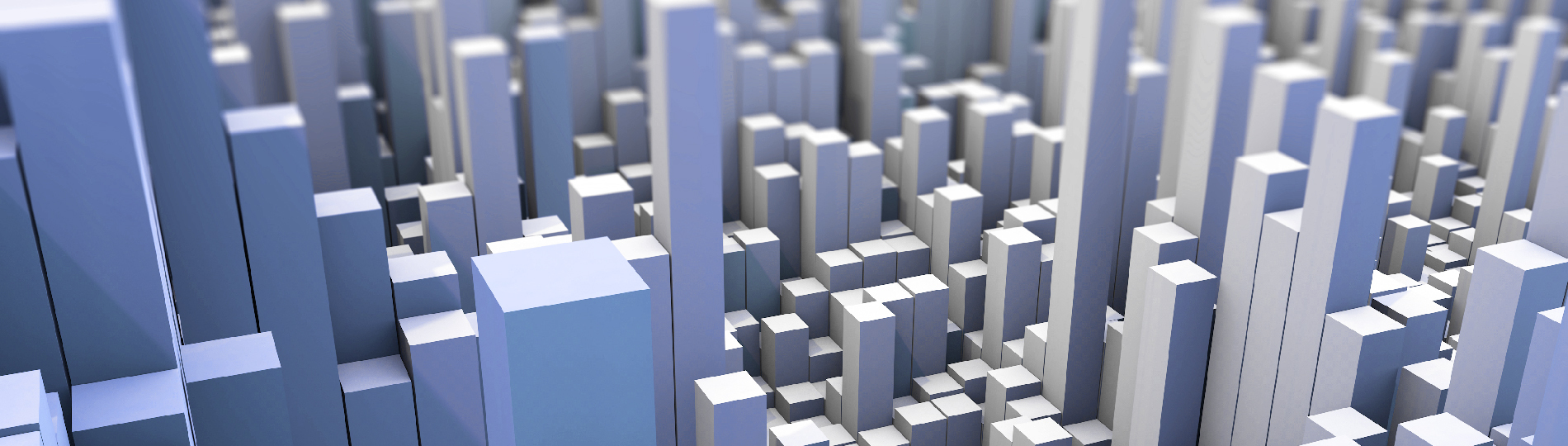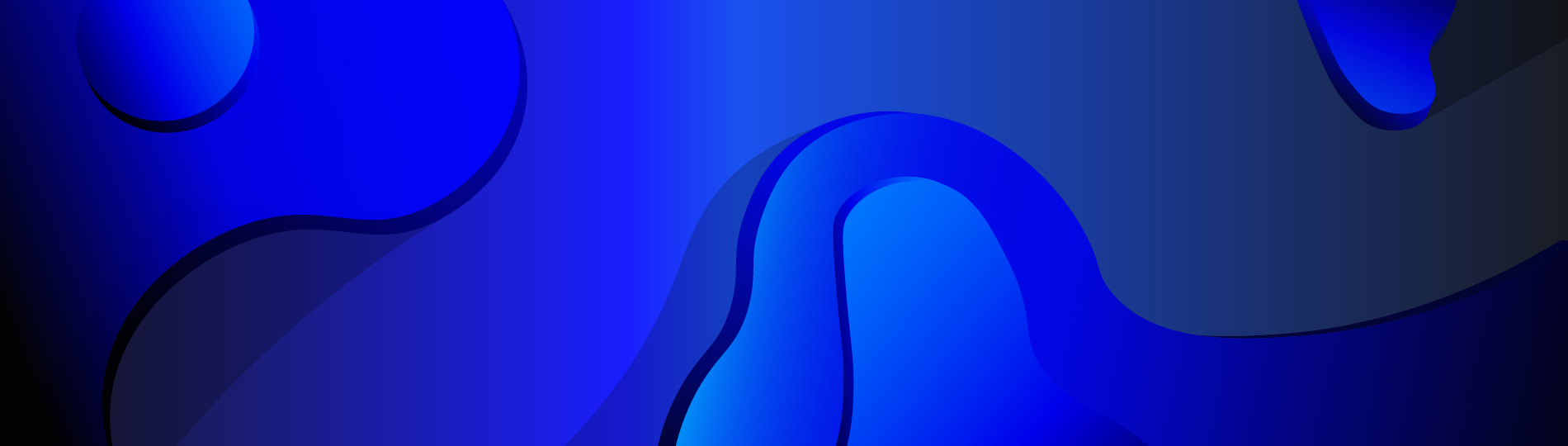Обратите внимание! Перед проведением тестирования рекомендуется создать резервную копию. Лучше доверить это специалистам.
Тестирование, а также исправление информационной базы 1C может проводится как в плановом, так и во внештатном режиме. Целью этого мероприятия является:
- Повышение производительности системы за счет сокращения периода формирования отчетов, оптимизации поиска по базе, устранения “подвисания” системы;
- Ликвидация последствий аварийного закрытия программы при выходе с сервера при запущенной 1C или отключении базы данных при помощи “Диспетчера задач” ОС;
- Уменьшение объема базы 1C;
- Удаления ошибок в БД (базе данных), например, если в отчете и его расшифровке отображается разная сумма или если в отчете присутствуют документы, уже удаленные из базы;
- Очистка от “битых” ссылок - они могут появляться при неверном удалении объекта из БД (без учета того, что он может присутствовать в других справочниках и документах), а также ошибках при переносе, обмене и синхронизации данных.
Перечень причин для проведения тестирования и исправления базы 1C указанным перечнем не ограничивается. При этом спрогнозировать длительность проведения работ сложно. На сроки влияет множество факторов. Главный из них - объем данных. Процедура может занять от нескольких минут до часов.
Тестирование и исправление базы 1С - инструкция
Для начала необходимо запустить 1C.
Открываем нужную базу данным в режиме “Конфигуратор”, кликнув по соответствующей кнопке.
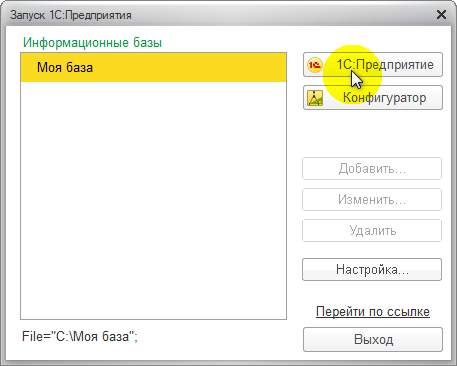
Далее в меню программы следует перейти в раздел “Администрирование”, где выбрать в выпадающем меню пункт “Тестирование и исправление”.
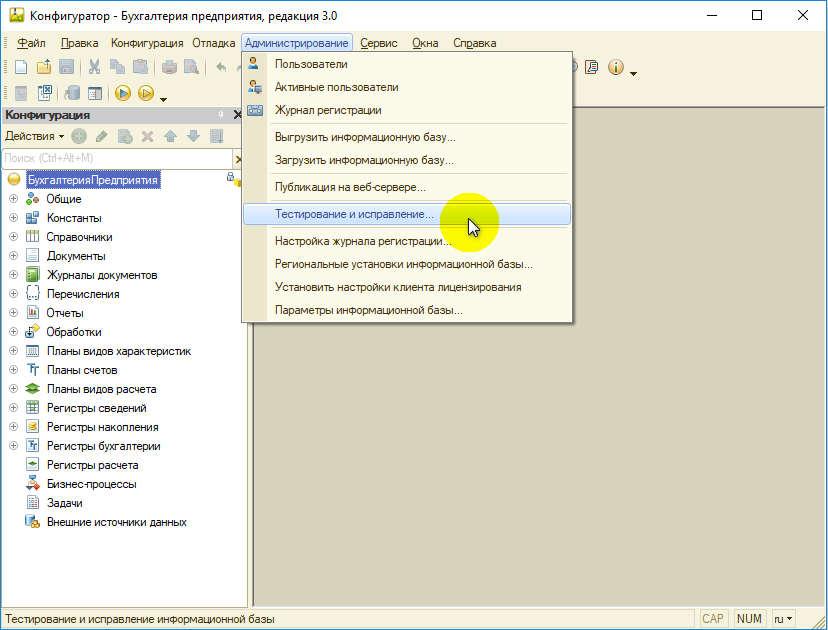
В ответ программа выдает напоминание сделать архивную копию. Если она ранее не была создана, рекомендуется выполнить это действие, предварительно нажав на кнопку “Отменить”. Для создания резервной базы необходимо в меню “Администрирование” выбрать пункт “Выгрузить информационную базу”. Далее следует указать путь для сохранения генерируемого архива. Дополнительно ему можно задать имя, по умолчанию ему присваивается название “1Cv8”. После этого остается кликнуть на пункт “Сохранить”. При окончании процесса выгрузки пользователь получит соответствующее оповещение.
Если архивная копия была создана ранее, пользователю следует во всплывающем окне кликнуть на кнопку “Продолжить”.
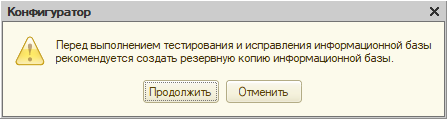
Если пользователь продолжил процесс тестирования, появится окно выбора режимов.
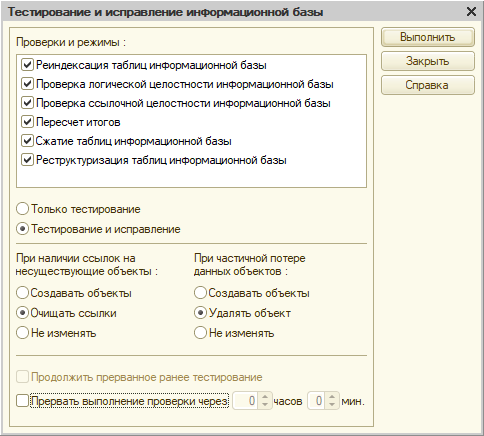
За что отвечают режимы:
- Реиндексация таблиц информационной базы - вся информация хранится в базе в виде таблиц, им для совершения поиска и обращения присваиваются индексы в виде номеров. Процедура реиндексации предполагает перестроение, что способствует увеличению скорости работы с БД,
- Проверка логической целостности базы - данная процедура осуществляет контроль структурной и логической целостно БД, при необходимости производится исправление ошибок;
- Проверка ссылочной целостной базы - в этом случае проверке подлежат все ссылки на объекты, некоторые из них могут быть разрушены или вовсе не существовать. После этого в окне настройке пользователю предлагается решить, что делать с такими ссылками.
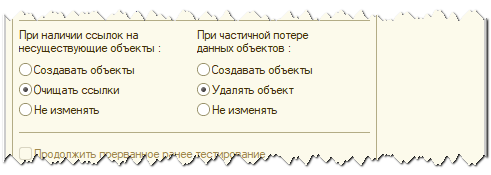
- Пересчет итогов - при проведении документа в 1C создается запись в нескольких таблицах (их называют регистрами Накопления), в них регистрируется и накапливается какая-либо информация. На характер данных указывает название регистров. К примеру, в накоплении с названием “Остатки товаров” содержатся данные о наличии товара на определенную дату. Чтобы вывести в отчете информацию об остатках, программа запрашивает данные у регистра, отображая и пользователю. Проверка запускает пересчет итогов за все время.
- Сжатие таблиц базы - в программе предусмотрена многоэтапная система удаления данных. При работе в обычном режиме пользователь помечает ненужные объекты для удаления. Удаляются они из базы в ходе специальной обработки. Однако фактически данные остаются в ней, хотя пользователь их и не видит. Окончательное удаление производится лишь в режиме “Конфигуратор” при запуске этого типа тестирования. Только в этом случае освобождает пространство, занимаемое ненужными данными.
- Реструктуризация таблиц базы - это наиболее длительный из режимов тестирования, в результате для каждой таблицы данных создается идентичная, при этом информация из старой базы переносится в новую.
Пользователю необходимо выбрать нужные режимы тестирования, после чего кликнуть на клавишу “Выполнить”. О запуске процесса тестирования и исправления базы оповестит всплывающее окно.
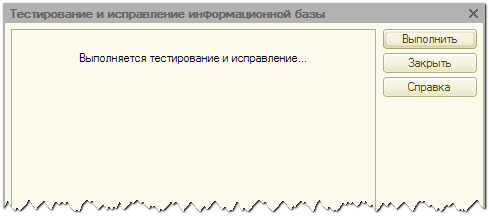
После прохождения всех этапов тестирования появится служебное окно с результатами. Также будет активировано открытое ранее окно с настройками. Поскольку тестирование завершено и окно, и саму базу можно закрывать.
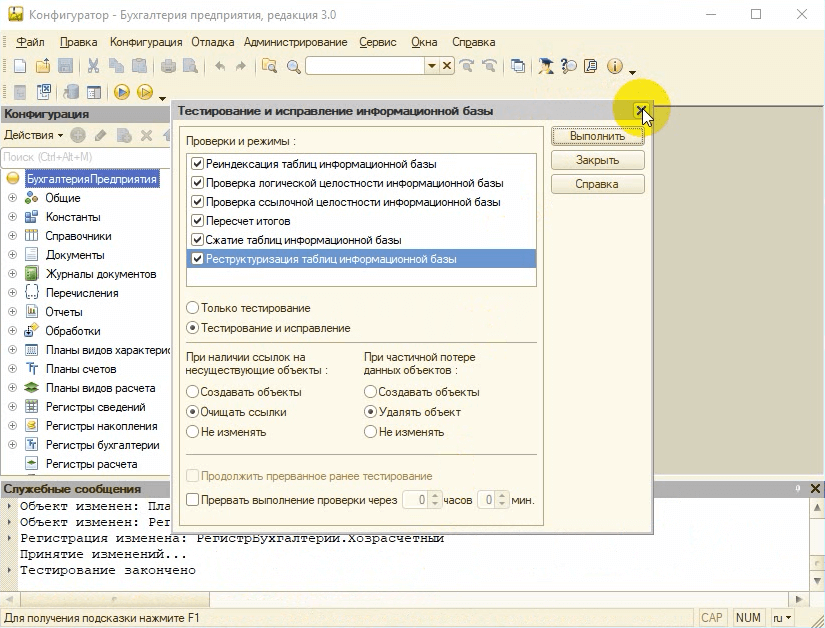
В редких случаях тестирование не приводит к положительному результату, а лишь усугубляет ситуацию. При этом рекомендуется восстановить предыдущую версию из сохраненного архива.